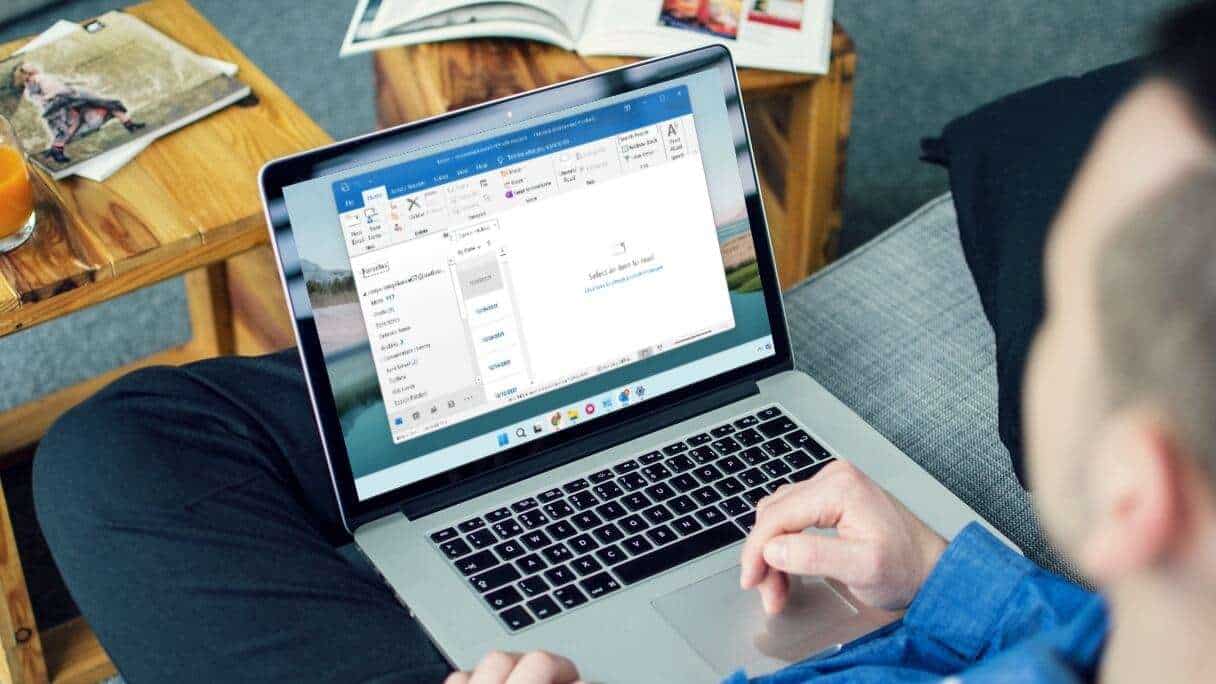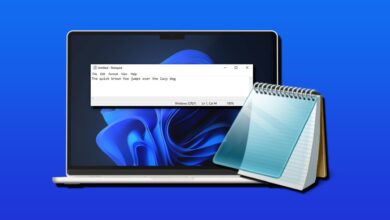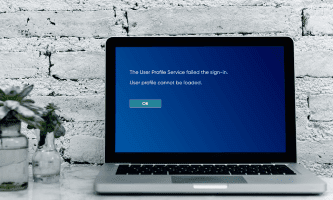Standardmenuen Start fik den største opdatering med Windows 11-opdateringen. Udover den åbenlyse centrale placering får Startmenuen også fastgjorte apps, anbefalinger og genveje til ofte brugte mapper. Alt dette bliver irrelevant, når den helt nye Startmenu holder op med at virke i første omgang. Sådan retter du en Startmenu, der ikke virker i Windows 11.
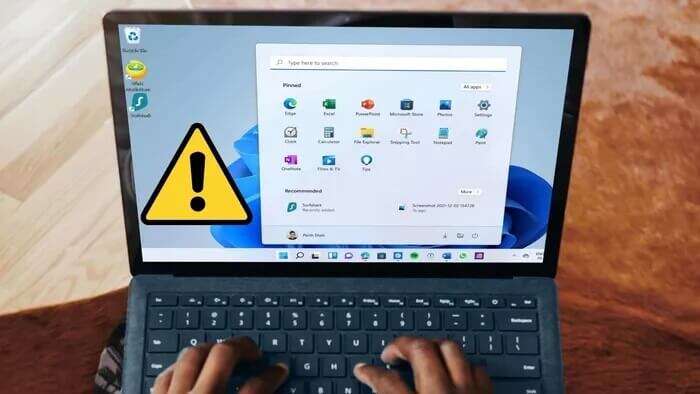
Startmenuen indeholder alle dine apps. Det er en kernefunktion i Windows 11. En ikke-fungerende startmenu i Windows 11 kan være frustrerende og få dig til at installere tredjepartsalternativer til startmenuen fra internettet. Følg metoderne nedenfor for at gendanne din startmenu i Windows 11.
1. Genstart Windows Stifinder
Proceslinjen, Startmenuen og Handlingscenteret er alle en del af Windows Stifinder-tjenesten. Når du oplever problemer med Windows 11-proceslinjen Eller du kan genstarte Windows Stifinder-tjenesten fra Start-menuen og prøve igen.
Trin 1: Brug nøgler Ctrl + Shift + Esc Åbn menuen Opgavehåndtering.
Trin 2: Fra fanen Operationer , Find Windows Stifinder.
Trin 3: Klik på Genstart ned og luk Opgavehåndtering.
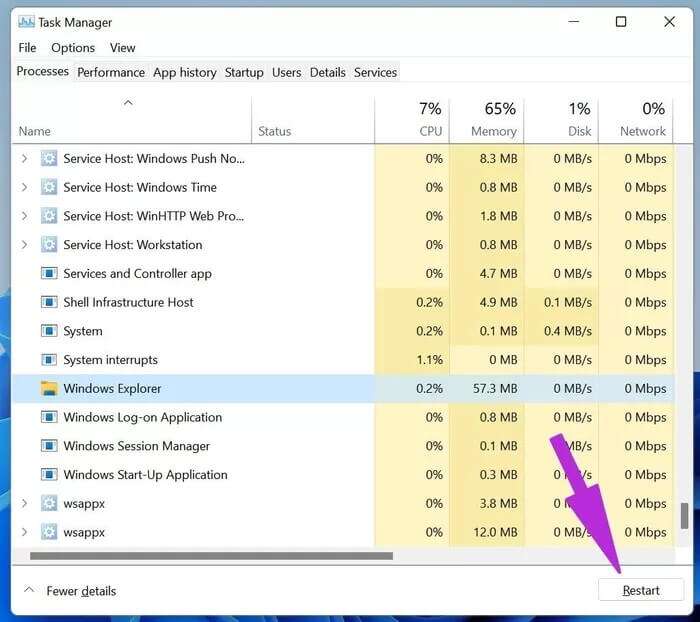
Prøv at få adgang til Start-menuen igen.
2. Genstart menuen tjenester.
Som standard starter Start Menu-tjenesterne med at køre i baggrunden, så snart du tænder din computer. Hvis der er problemer med disse baggrundstjenester og -processer, skal du nulstille Start Menu-tjenesten. Sådan gør du.
Trin 1: Tryk på tasterne Ctrl + Shift + Esc og åbne Opgavehåndtering.
Trin 2: Gå til fanen "detaljerne".
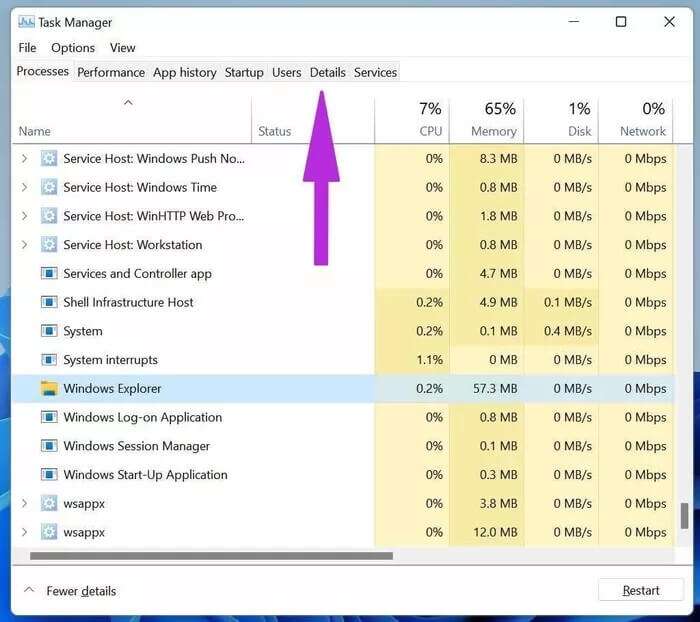
Trin 3: Lede efter StartMenuExperienceHost.exe fra listen.
Trin 4: Klik på den og vælg færdiggøre jobbet På bunden.
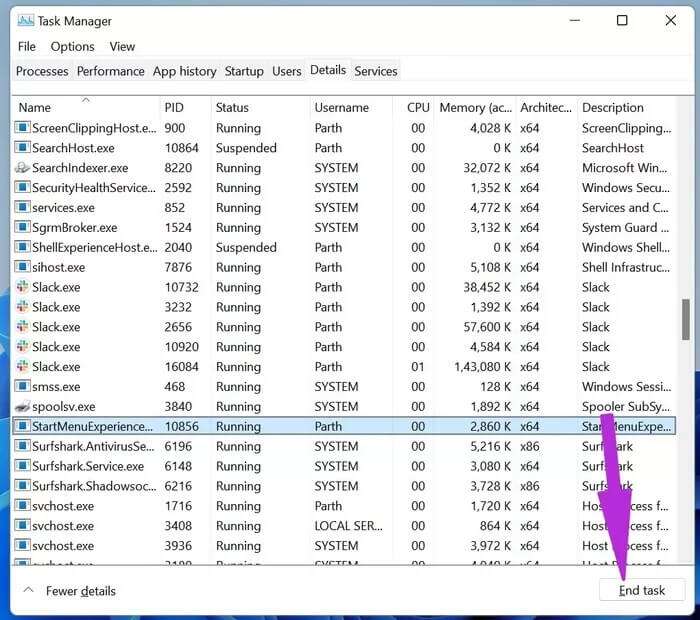
3. Brug Startmenu-appen til at foretage fejlfinding.
I 2019, da Microsoft rodede med Startmenuens funktionalitet med en funktionsopdatering, udgav virksomheden en Start Menu Troubleshooter-app for at løse problemet. Sådan bruger du den i 2021.
Trin 1: besøg link nedenfor og installere Fejlfindingsapp til Windows Start-menuen.
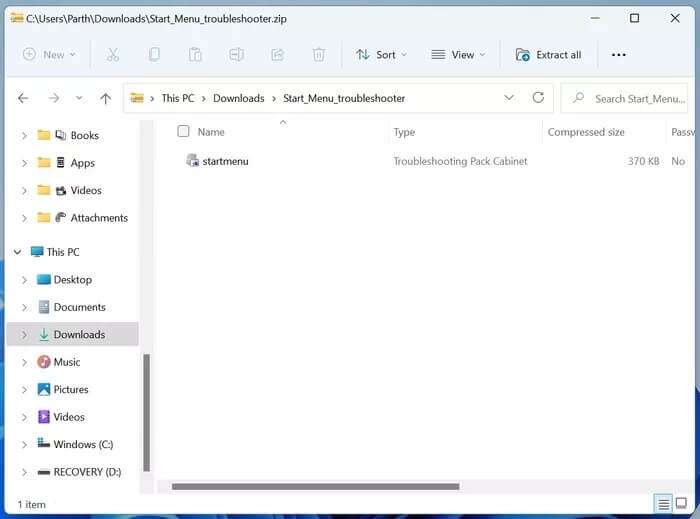
Download fejlfindingsværktøjet til startmenuen
Trin 2: Åben Ansøgning og vælg Avanceret menu På bunden.
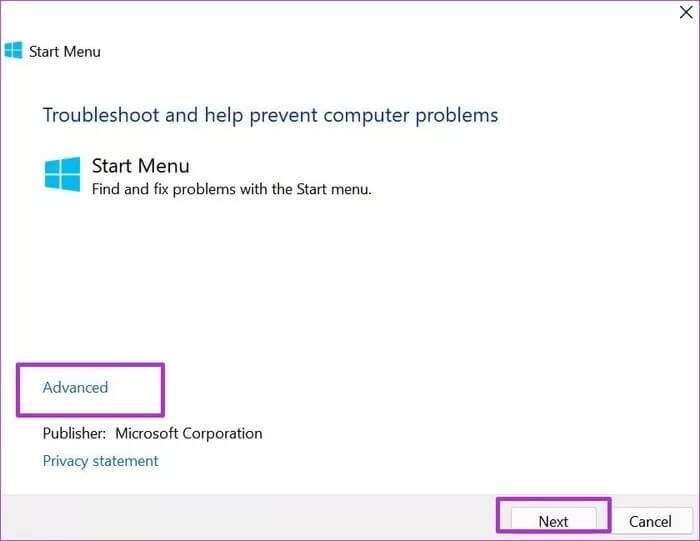
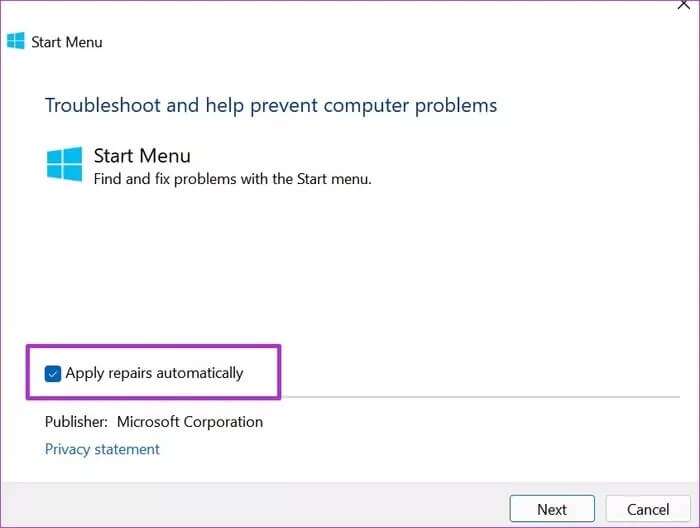
Lad Microsoft løse problemet med, at Start-menuen ikke virker i Windows 11, og prøv igen.
4. Fjern tredjepartsapps til startmenuen
I et forsøg på at give deres Windows-skrivebord en æstetisk makeover ender brugerne ofte med at installere tredjeparts task managers og Start-menu widgets. Selvom de hjælper dig med at ændre udseendet af Start-menuen, kan de forstyrre tjenestens grundlæggende funktionalitet. Du skal identificere og fjerne disse programmer fra din computer.
Trin 1: Åbn en app Windows-indstillinger (Brug tasterne Windows + I).
Trin 2: Gå til Liste Ansøgninger.
Trin 3: Find Apps og funktioner.
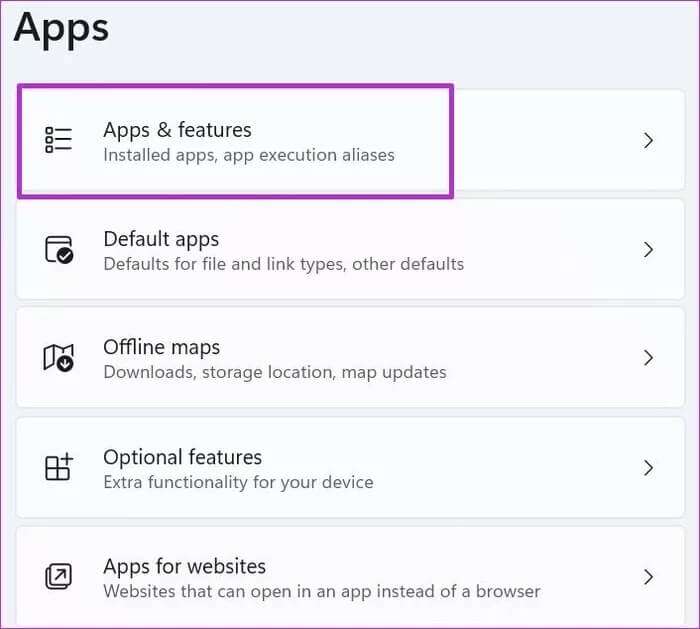
Trin 4: Søg efter dette Ansøgninger Klik på Menu i menuen. Tre point Ved siden af hende.
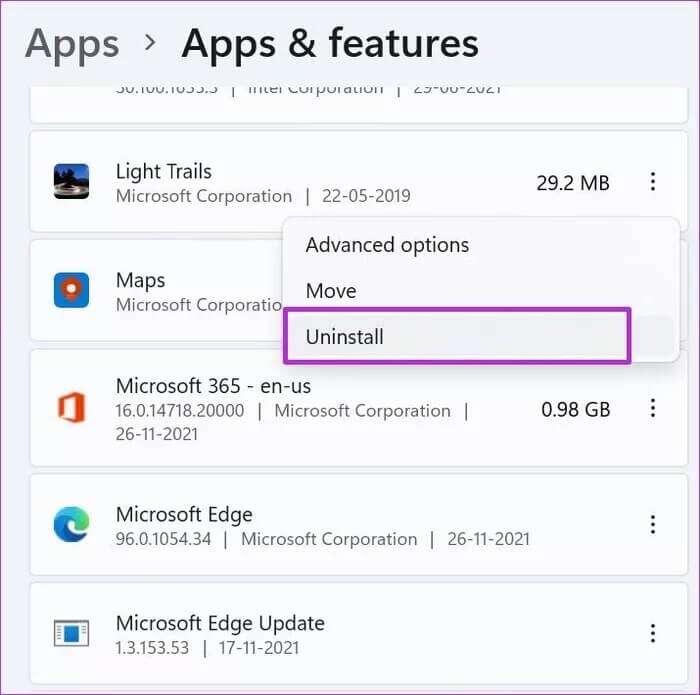
Vælg Afinstaller og fjern apps fra Windows 11.
5. Genopbyg søgeindekset
Menuen Universal Search er en del af Start-menuen. Microsoft indsamler din søgehistorik for at give relevante og hurtigere søgeresultater. Hvis søgedatabasen bliver beskadiget, kan Start-menuens funktionalitet blive forringet. Du skal genopbygge søgeindekset på din computer. Sådan gør du.
Trin 1: Tryk på tasterne Windows + R og åbne Afspilningsliste.
Trin 2: skrive kontrol /navn Microsoft. Indekseringsindstillinger og tryk på Okay På bunden.
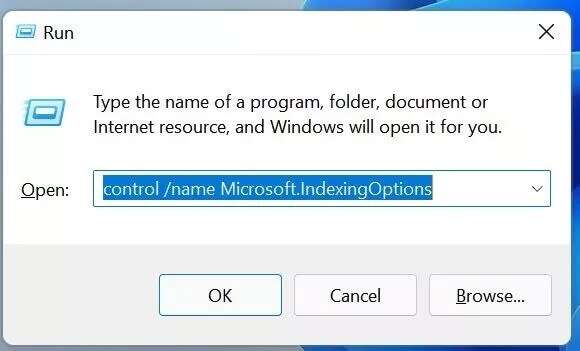
Trin 3: En menu åbnes. Indekseringsmuligheder. Find Modifikation På bunden.
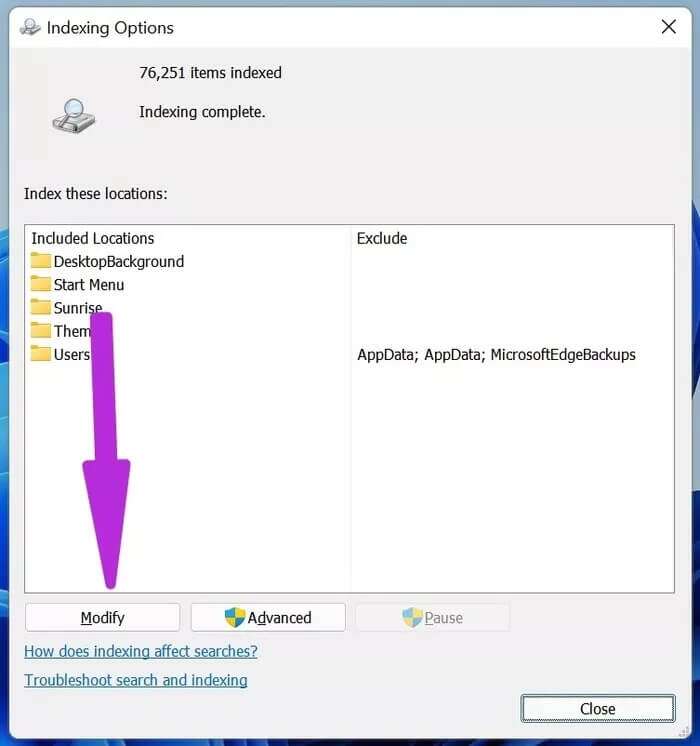
Trin 4: Find Vis alle placeringer.
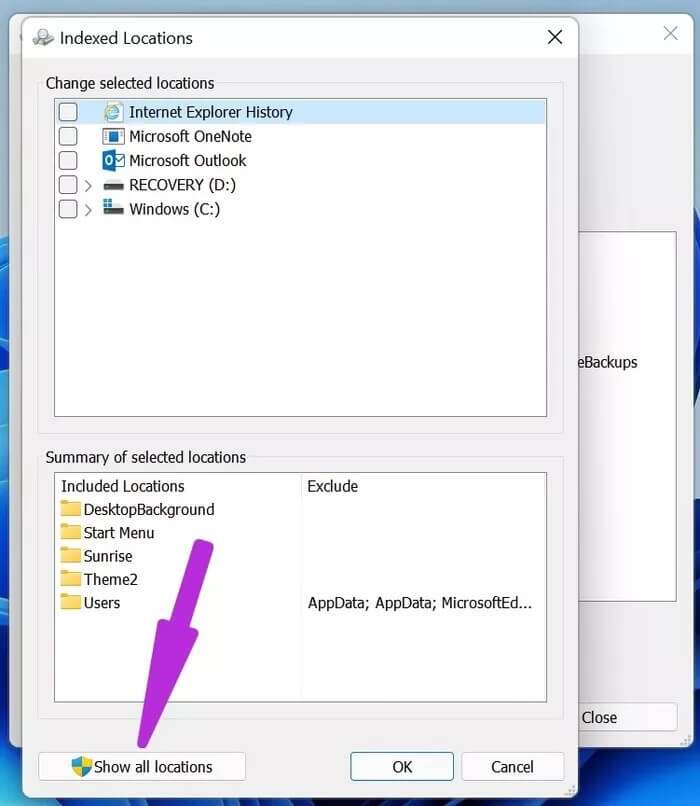
Trin 5: afbestille Vælg alle placeringer fra menuen og klik "OKAY".
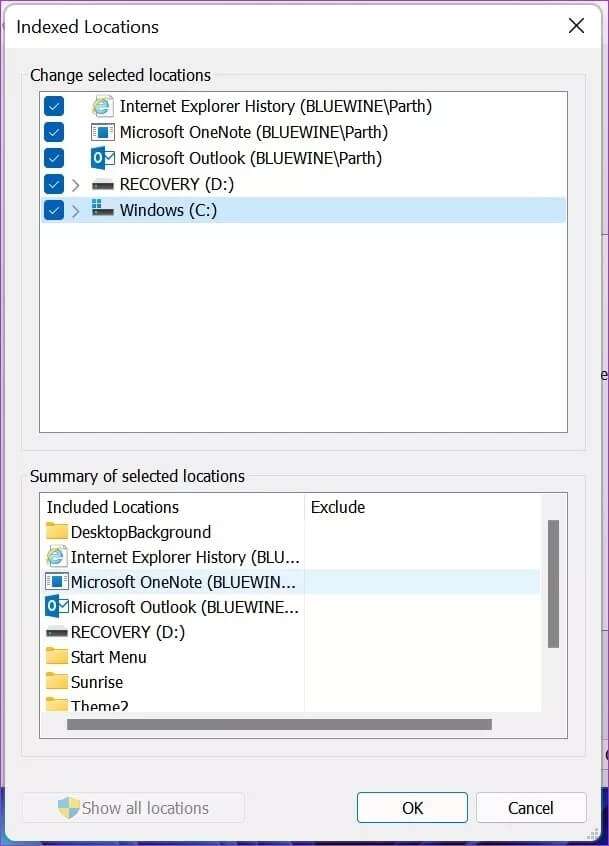
Trin 6: Vælg knappen "Avancerede indstillinger" og klik på "Rekonstruktion" fra listen Fejlfinding
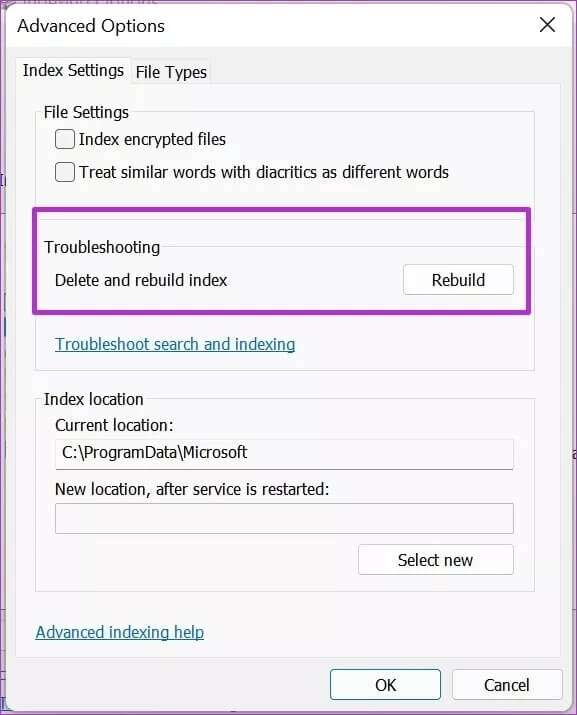
Genstart computeren, og prøv at bruge Start-menuen.
6. Opdater grafikdrivere
Forældede grafikdrivere kan forstyrre elementer i Windows-brugergrænsefladen, f.eks. Start-menuen. Du kan opdatere dine grafikdrivere til den nyeste version fra menuen Enhedshåndtering.
Trin 1: Brug nøgler Windows + X Åbn menuen Enhedsstyring.
Trin 2: Find et kort Integreret eller ekstern grafik Højreklik på den fra menuen.
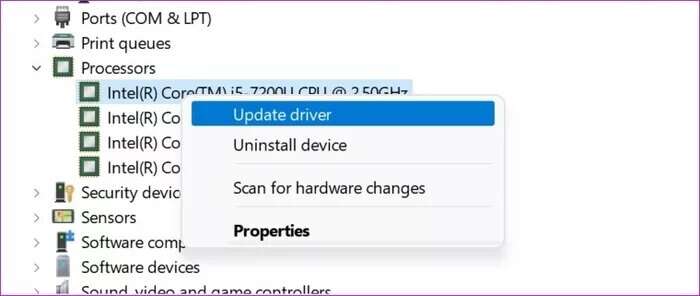
Trin 3: Find Driveropdatering og gør Hent Seneste drivere fra nettet.
7. Opdater Windows-operativsystemet
Hvis det er et udbredt problem, at Start-menuen ikke virker i Windows 11, vil Microsoft udgive en opdatering for at løse problemet.
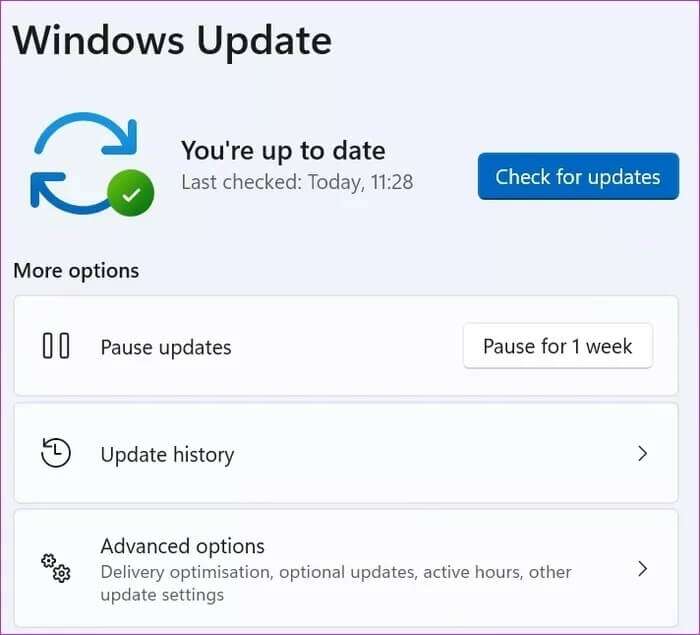
Du kan gå til Indstillinger (Brug af nøgler Windows + I) og liste Opdatering og sikkerhed. kom op Hent Den nyeste version af Windows 11 og Start-menuen vil nu fungere.
Gendan startmenuen i Windows 11
Der er meget at synes om ved den nye Start-menu i Windows 11. Den er en integreret del af operativsystemet. Hvis du har problemer med at få adgang til Start-menuen, burde ovenstående trin hjælpe. Hvilket trick virkede for dig? Del dine resultater i kommentarerne nedenfor.